Lenovo Ideapad 300S-11IBR User Guide [pt]

Lenovo
ideapad 300S-11IBR
Manual do Utilizador
Leia os avisos de segurança e as sugestões importantes
nos manuais fornecidos antes de utilizar o computador.
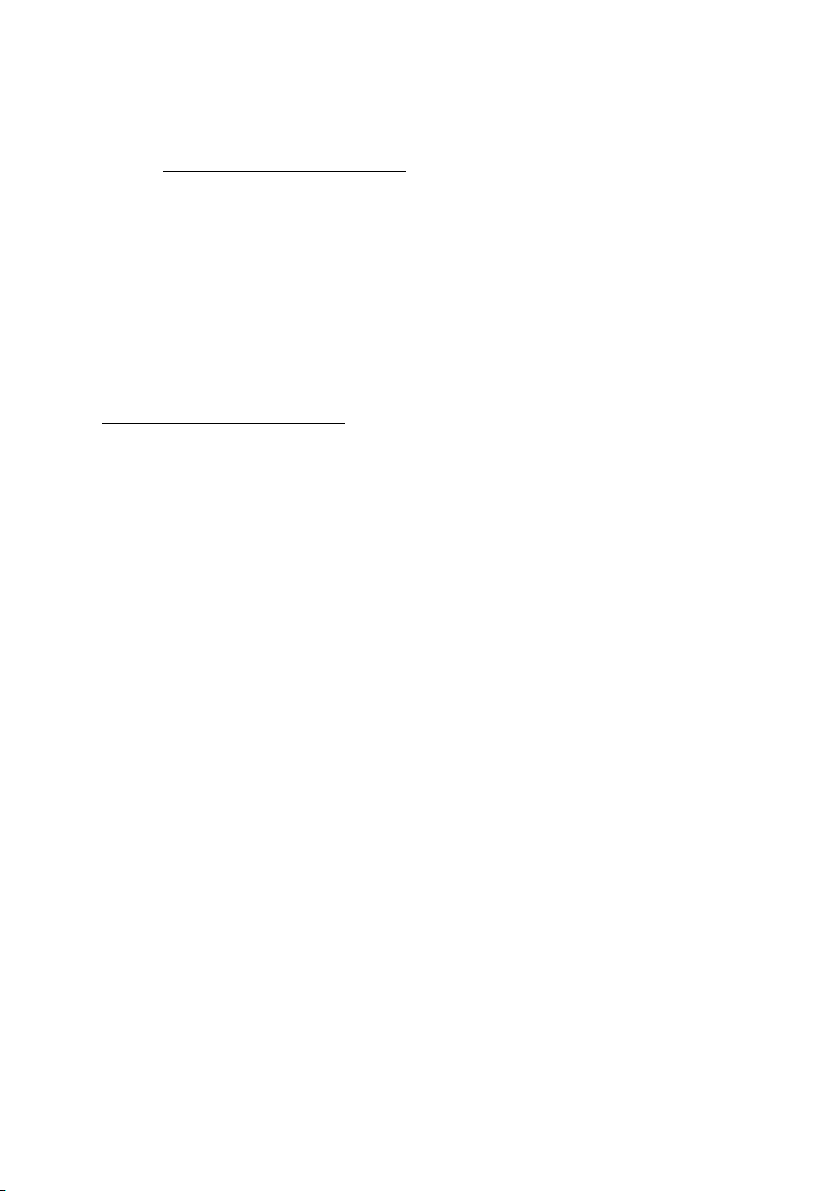
Notas
• Antes de utilizar o produto, leia primeiro o Guia de informações gerais e de
segurança da Lenovo .
• Este manual não inclui informação sobr
visitar
• As funções descritas neste manual são comuns à maioria dos modelos.
Algumas carate
seu computador pode incluir caraterísticas que não estão descritas neste
manual do utilizador.
• As ilustrações presentes neste manual poderão d
como referência o produto real.
Aviso Regulamentar
• Para obter mais detalhes, consulte Guides & Manuals em
http://support.lenovo.com.
http://support.lenovo.com para obter informação mais detalhada.
rísticas podem não estar disponíveis no seu computador ou o
e o sistema operativo Windows; pode
iferir do produto real. Tenha
Primeira Edição (Julho de 2015)
© Copyright Lenovo 2015.
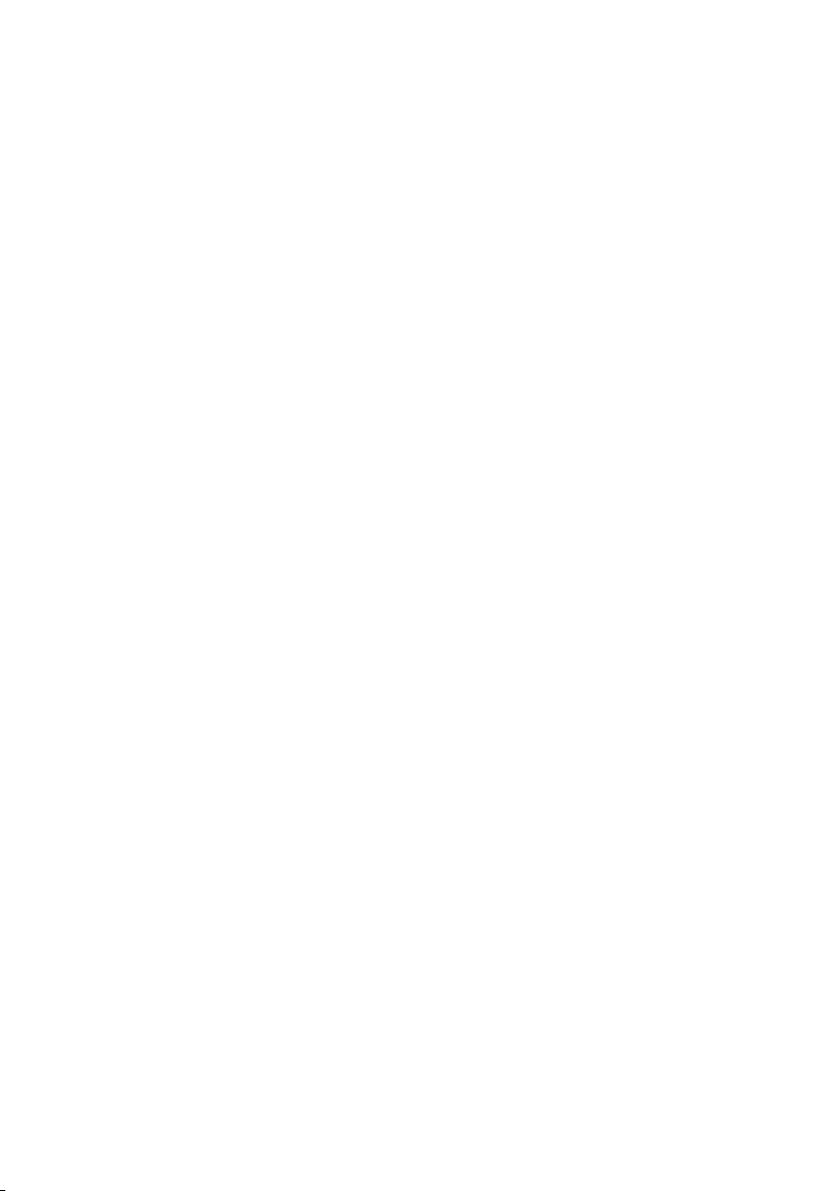
Índice
Capítulo 1. Conhecer o seu computador .............................................1
Vista superior ............................................................................................................. 1
Vista do lado esquerdo ............................................................................................. 5
Vista do lado direito ................................................................................................. 8
Vista inferior ............................................................................................................ 11
Capítulo 2. Sistema Lenovo OneKey Recovery ................................12
Capítulo 3. Resolução de Problemas .................................................14
Perguntas colocadas frequentemente (FAQ) ...................................................... 14
Resolução de Problemas ......................................................................................... 19
Marcas ...................................................................................................22
i
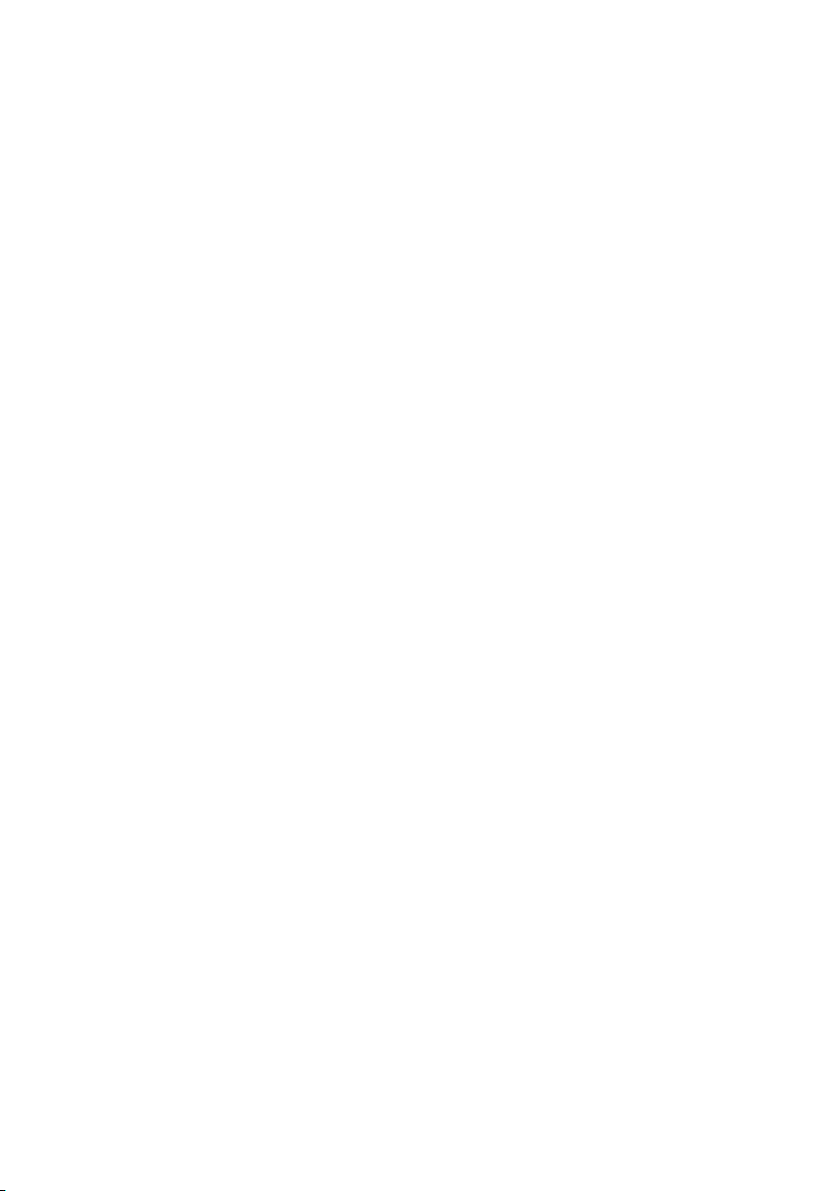
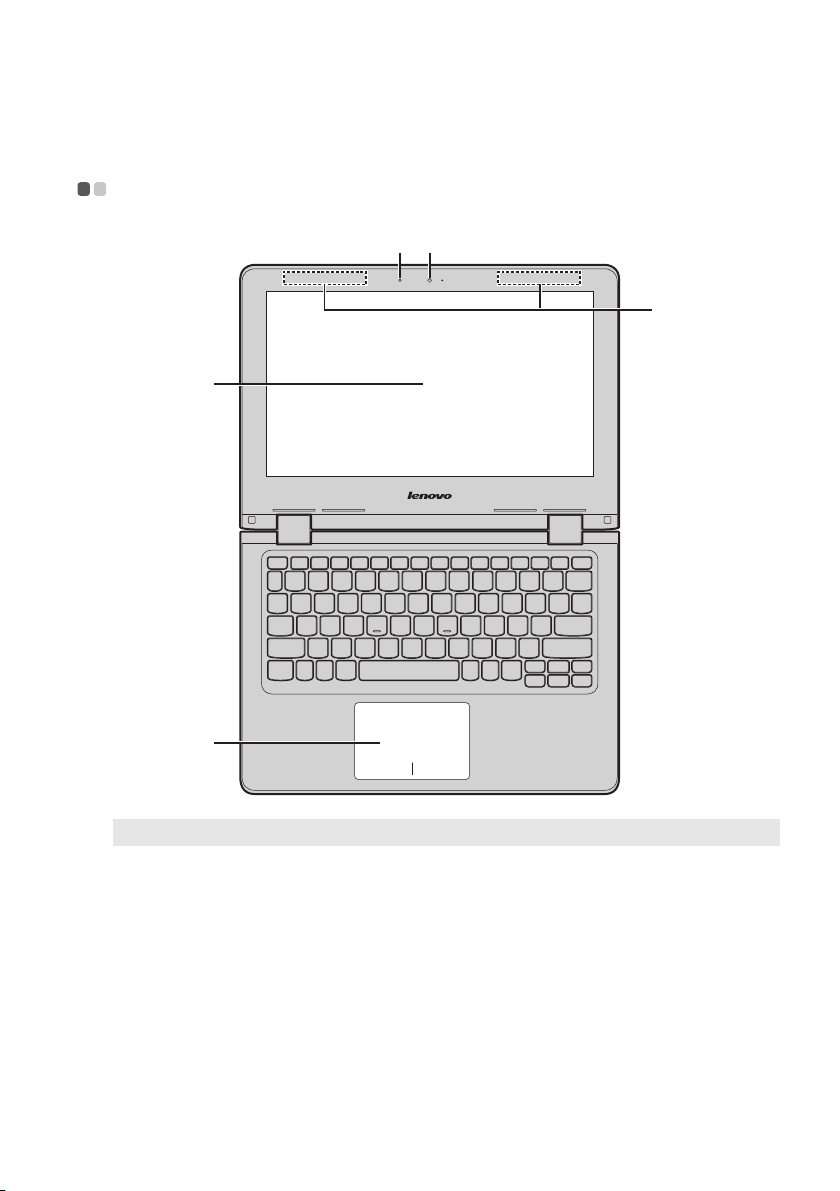
Capítulo 1. Conhecer o seu computador
e
c
d
ab
Vista superior - - - - - - - - - - - - - - - - - - - - - - - - - - - - - - - - - - - - - - - - - - - - - - - - - - - - - - - - - - - - - - - - - - - - - - - - - - - - - - - - - - - - -
Nota: As áreas a tracejado indicam as partes que não são visíveis do exterior.
Aten
ção:
• A
o fechar o painel do ecrã, tenha cuidado para não deixar canetas ou quaisquer outros
objectos entre o painel do ecrã e o teclado. Caso contrário, pode danificar o painel de
visualização.
1
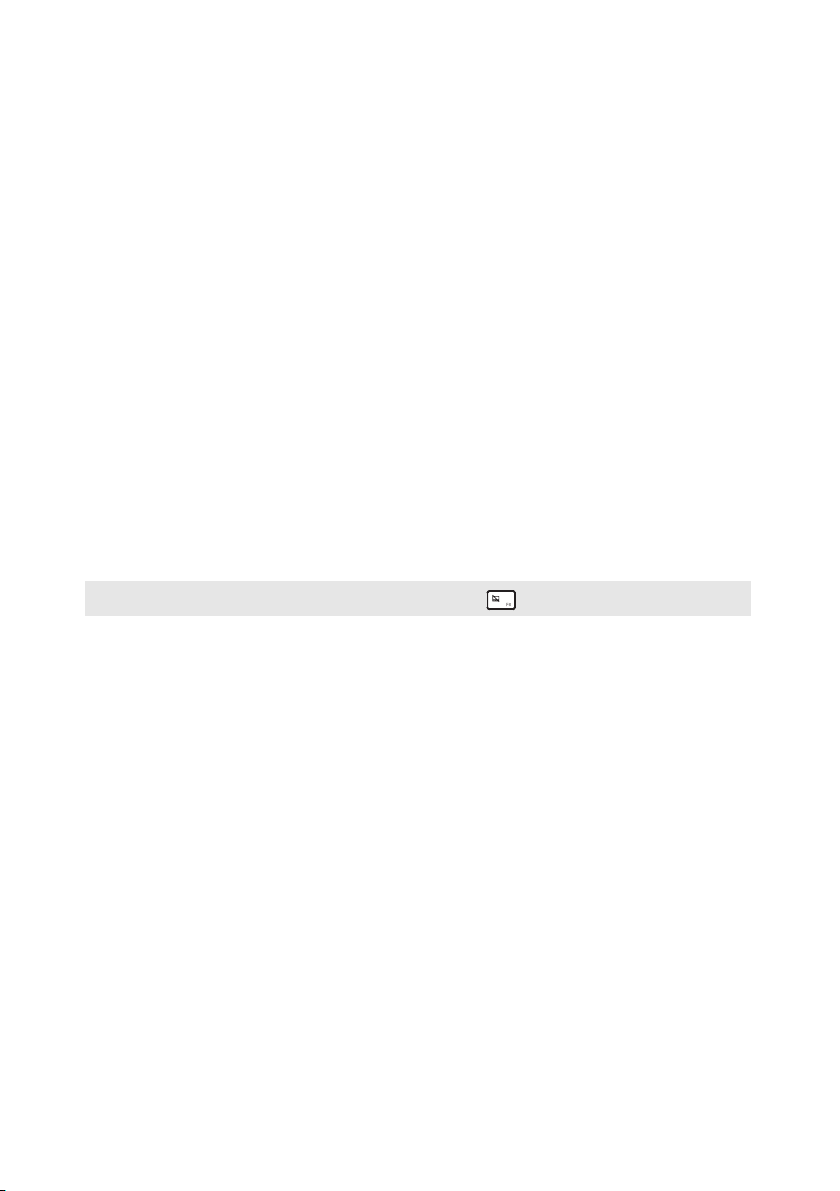
Capítulo 1. Conhecer o seu computador2Capítulo 1. Conhecer o seu computador
a Câmara Integrada
Utilize a câmara para comunicação por vídeo.
(apenas nos
modelos
seleccionados)
b Microfone
incorporado
c Ecrã
d Touch pad
Nota: Pode ativar/desativar o touch pad premindo F6 ( ).
e Antenas LAN sem
fios
Capta o som que pode ser utilizado para vídeoconferência, narração por voz ou gravação de áudio.
O visor LCD com retroiluminação LED proporciona um
resultado visual brilhante.
O touch pad funciona como um rato convencional.
Touch pad:
dedo pelo pad na direção em que deseja que o ponteiro se
mova.
Botões do touch pad: As
direito correspondem ao botão esquerdo/direito do rato
como num rato convencional.
Ligar ao adaptador LAN sem fios para enviar e receber
sinais rádio sem fios.
Para mover o ponteiro no ecrã, deslize o seu
funções do lado esquerdo/
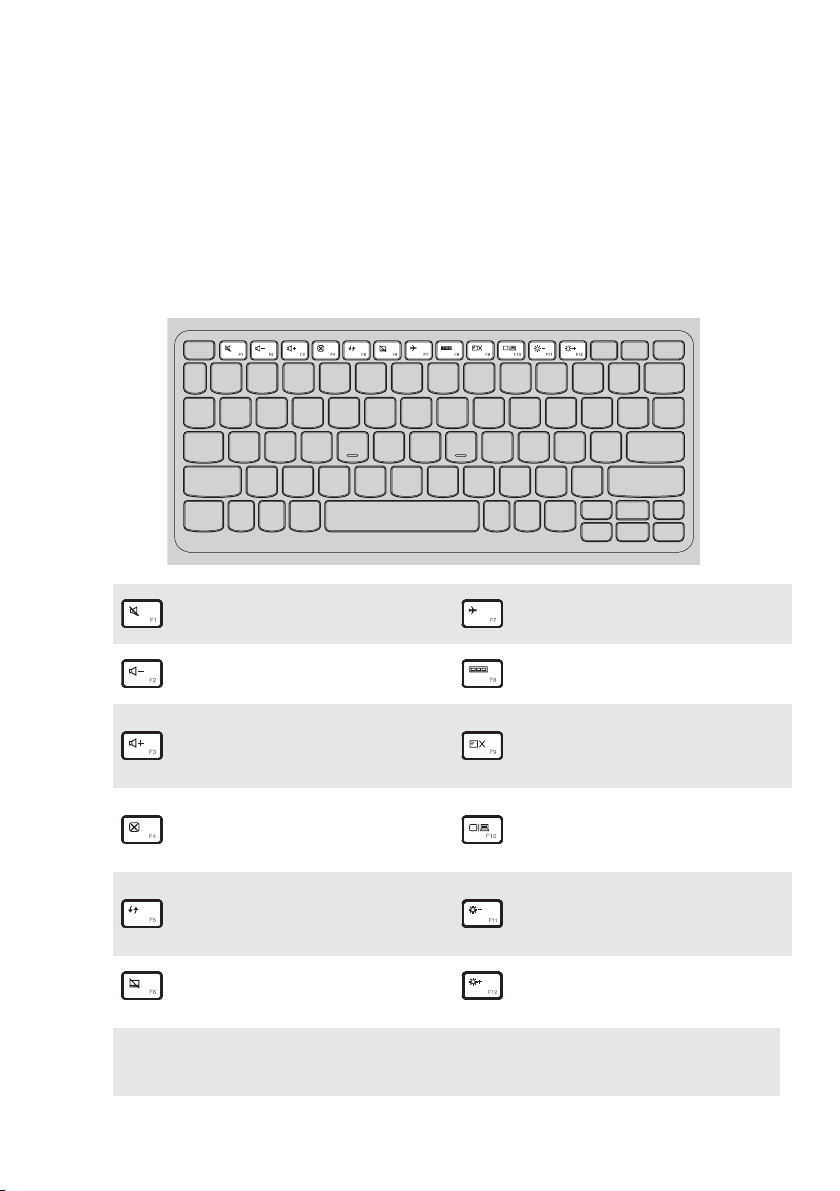
Utilizando o
teclado
Teclas de atalho
Pode aceder rapidamente a determinadas definições do sistema
pressionando as respetivas teclas de atalho.
Silencia/repõe o som.
:
Diminui o nível de volume.
:
Aumenta o nível de
:
volume.
Ativa/desativa modo de
:
Avião.
Exibe todas as atuais
:
aplicações ativas.
Liga/desliga a
retroiluminação do ecrã
:
LCD.
Alterna a visualização
Fecha a atual janela ativa.
:
entre o computador e o
:
dispositivo externo.
Atualiza o ambiente de
trabalho ou a atual janela
:
Diminui o brilho do ecrã.
:
ativa.
Ativa/desativa o touch
:
pad.
Nota: Se tiver alterado o Hotkey Mode (Modo de Teclas de Atalho) de Enabled (Ativado)
para Disabled (Desativado) no utilitário de configuração da BIOS, terá de premir a
tecla Fn em conjunto com a tecla de atalho apropriada.
Aumenta o brilho do ecrã.
:
3
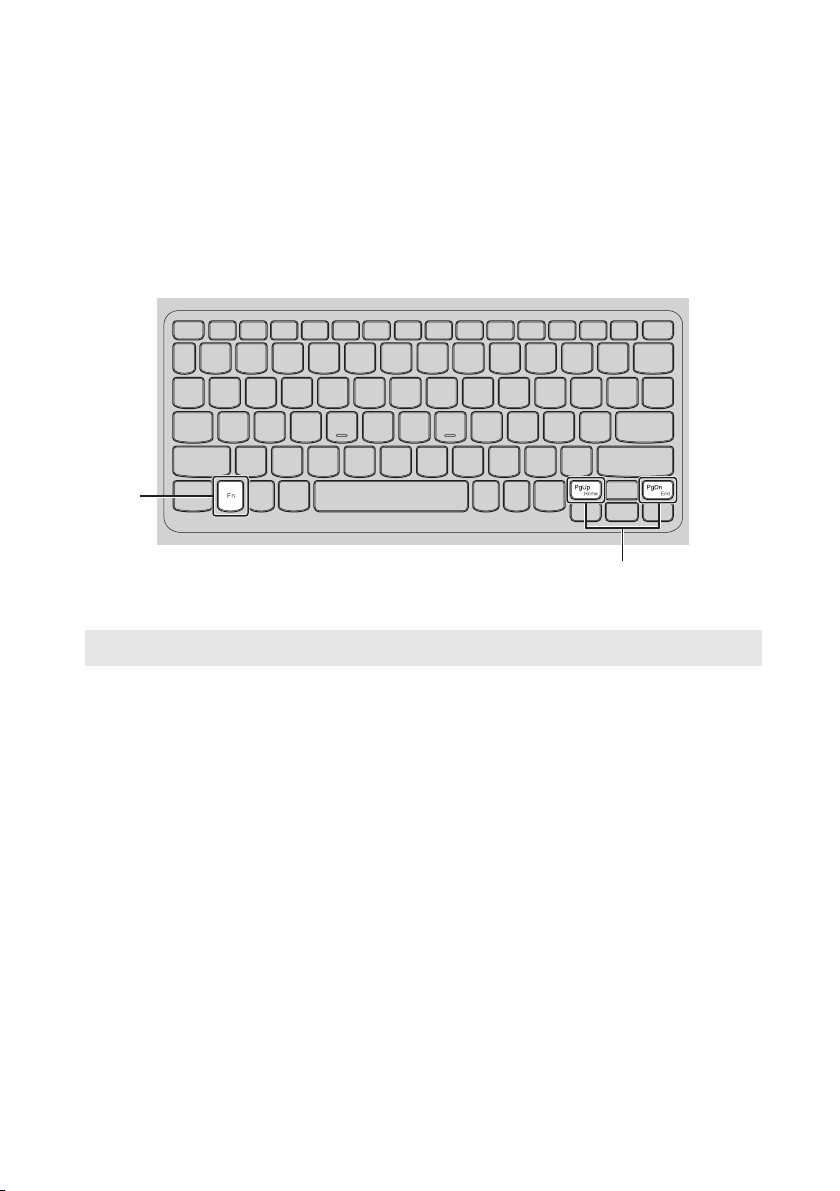
Capítulo 1. Conhecer o seu computador
a
b
Combinações da tecla de função
Através do uso das teclas de função, pode alterar os recursos operacionais
instantaneamente. Para utilizar esta função, premir sem soltar Fn a; depois
presione uma das teclas de função b.
A seguir descreve as características de cada tecla de função.
Fn + PgUp: Ativa a função Home.
Fn + PgDn: Ativa a função End.
4
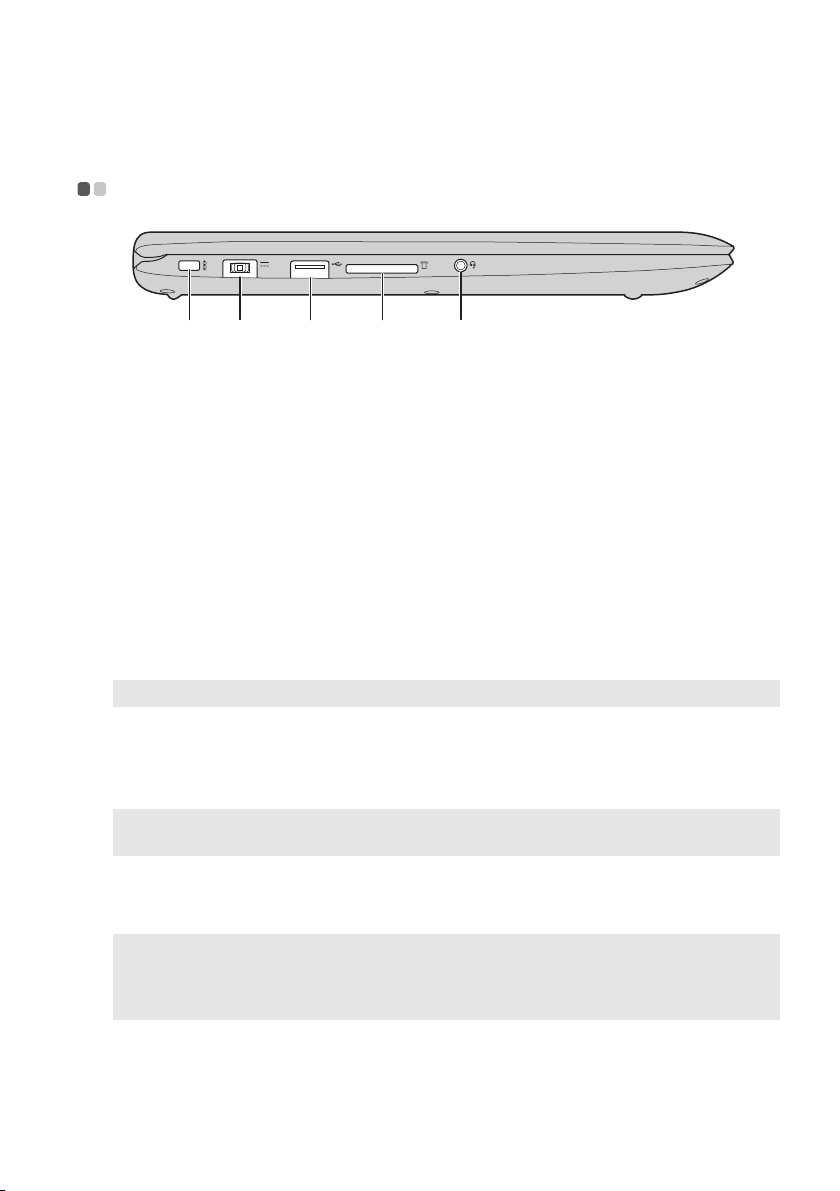
Capítulo 1. Conhecer o seu computador
c
Notas:
Vista do lado esquerdo - - - - - - - - - - - - - - - - - - - - - - - - - - - - - - - - - - - - - - - - - - - - - - - - - - - - - - - - - - - - - - -
a b
a Ranhura
Kensington
b Tomada do
Fixe aqui uma fechadura de segurança (não fornecida)
para ajudar a proteger o seu computador contra roubo e
utilização não autorizada.
Pode fixar uma fechadura de segurança ao seu
computador
a sua permissão. Para obter mais informação sobre a
instalação da fechadura de segurança, consulte as
instruções fornecidas com a fechadura de segurança que
adquirir.
Conecta-se ao adaptador de energia AC.
d e
para ajudar a impedir que seja removido sem
transformador de
CA
c Porta USB
Nota: Para mais detalhes, consulte “Ligar dispositivos USB” na página 6.
d Ranhura do
Para ligar dispositivos USB.
Insira os cartões de memória (não fornecidos) aqui.
cartão de
memória
Nota: Para obter mais informação, consulte “Utilizar os cartões de memória (não
fornecidos)” na página 7.
e
Tomada áudio de
Liga a auscultadores.
combinação
• A tomada áudio de combinação não suporta microfones convencionais.
• A função gravação pode não ser suportada se estiverem ligados auscultadores de outros
fabricantes, devido a diferentes normas do setor.
5
